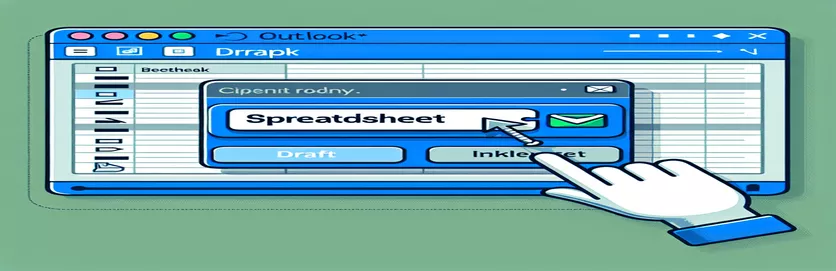
فن مشاركة المستندات عبر Outlook
في العالم المهني، تعد المشاركة الفعالة للمستندات أمرًا بالغ الأهمية للحفاظ على التواصل السلس والفعال. يعد Microsoft Outlook أكثر من مجرد أداة بريد إلكتروني بسيطة، فهو يوفر ميزات متقدمة تجعل هذه المهمة أسهل. أحدهما يسمح لك بإدراج رابط تشعبي في رسالة بريد إلكتروني، وتوجيه المستلم إلى جدول بيانات أو مجلد محدد. لا تعمل هذه الطريقة على تبسيط الوصول إلى المستندات فحسب، بل تعزز أيضًا أمان التبادلات، من خلال تجنب إرسال الملفات الكبيرة عبر البريد الإلكتروني.
ومع ذلك، قد يبدو إعداد هذه الميزة معقدًا للمستخدمين غير المبتدئين. من الضروري فهم عملية حفظ جدول البيانات وكيفية إنشاء الارتباط التشعبي الصحيح. بالإضافة إلى ذلك، يتطلب تخصيص الارتباط لفتحه مباشرةً في التطبيق المستهدف معرفة تفصيلية بإعدادات Outlook. تهدف هذه المقالة إلى إزالة الغموض عن هذه الخطوات، وإرشادك خطوة بخطوة نحو الاستخدام الأمثل لبرنامج Outlook لمشاركة المستندات.
| طلب | وصف |
|---|---|
| HYPERLINK | يقوم بإنشاء ارتباط تشعبي في بريد إلكتروني في Outlook. |
| MAILTO | يحدد عنوان البريد الإلكتروني للمستلم في الارتباط التشعبي. |
| SUBJECT | يضيف موضوعا إلى رابط البريد الإلكتروني. |
| BODY | يسمح لك بإضافة نص الرسالة إلى رابط البريد الإلكتروني. |
إتقان إرسال الارتباطات التشعبية عبر Outlook
يعد إرسال ارتباط تشعبي في بريد إلكتروني في Outlook، مما يسمح لك بفتح جدول بيانات أو مجلد مباشرة، ميزة قوية لتحسين الإنتاجية والتواصل الفعال داخل الفرق. تعتبر هذه التقنية مفيدة بشكل خاص في البيئات المهنية حيث يعد التبادل السريع والآمن للمعلومات أمرًا ضروريًا. من خلال تضمين ارتباط تشعبي لمورد معين، يمكنك التخلص من الحاجة إلى إرفاق ملفات كبيرة، مما يقلل من خطر تجاوز حدود حجم المرفقات التي تفرضها العديد من خوادم البريد الإلكتروني. بالإضافة إلى ذلك، يساعد هذا على ضمان وصول جميع المستلمين إلى أحدث إصدار من المستند، حيث سيشير الارتباط دائمًا إلى أحدث موقع للملف.
لتنفيذ هذه الميزة، من الضروري فهم كيفية إنشاء الارتباط التشعبي وتنسيقه بشكل صحيح بحيث يتعرف عليه Outlook ويفتح المستند الهدف. يتضمن إنشاء رابط يفتح جدول بيانات مباشرة معرفة الموقع الدقيق للملف على الشبكة أو الإنترنت، بالإضافة إلى إتقان بناء الجملة المحدد لتضمين هذا المسار في رسالة بريد إلكتروني. يعد استخدام أوامر Visual Basic for Applications (VBA) في Excel لأتمتة إرسال رسائل البريد الإلكتروني من Outlook باستخدام الارتباطات التشعبية إلى المستندات المخزنة محليًا أو في السحابة أسلوبًا فعالاً. وهذا لا يبسط عملية مشاركة المعلومات فحسب، بل يعزز أيضًا التعاون بين أعضاء الفريق من خلال تسهيل الوصول السريع إلى البيانات الضرورية.
أرسل بريدًا إلكترونيًا عبر Outlook يتضمن رابطًا إلى جدول بيانات
استخدام VBA في Excel
Dim OutApp As ObjectDim OutMail As ObjectDim strbody As StringDim filePath As StringfilePath = "VotreChemin\NomDeFichier.xlsx"strbody = "Veuillez trouver ci-joint le lien vers la feuille de calcul : " & filePathSet OutApp = CreateObject("Outlook.Application")Set OutMail = OutApp.CreateItem(0)With OutMail.To = "destinataire@example.com".CC = "".BCC = "".Subject = "Lien vers la feuille de calcul".Body = strbody.Attachments.Add filePath.SendEnd WithSet OutMail = NothingSet OutApp = Nothing
تحسين مشاركة الملفات عبر Outlook
يعد استخدام Outlook لمشاركة الارتباطات التشعبية إلى جداول البيانات أو المجلدات المحفوظة مهارة لا تقدر بثمن في عالم الأعمال الحديث. لا تعمل طريقة مشاركة الملفات هذه على تسهيل الوصول السريع إلى المستندات الضرورية فحسب، بل تساعد أيضًا في تقليل ازدحام البريد الوارد، وهي مشكلة شائعة في اتصالات الأعمال. بدلاً من إرسال مرفقات مرهقة يمكن أن تسبب فوضى في أنظمة البريد الإلكتروني، يقوم الارتباط التشعبي بتوجيه المستلم إلى المستند عبر الإنترنت، مما يضمن أن جميع المتعاونين يعملون مع أحدث إصدار من الملف.
بالإضافة إلى تبسيط عملية المشاركة، تتمتع هذه الطريقة بميزة مركزية المستندات. بدلاً من توزيع إصدارات متعددة من نفس المستند عبر البريد الإلكتروني، يمكن أن يعمل رابط واحد كنقطة وصول لجميع المستخدمين المتأثرين. لا يعمل هذا الأسلوب على تحسين إدارة المستندات فحسب، بل يعمل أيضًا على تحسين أمان البيانات، من خلال تقييد الوصول إلى الملفات من خلال الروابط الآمنة. بالنسبة لأولئك الذين يرغبون في دمج هذه الممارسات في روتينهم المهني، يعد الفهم الأساسي لميزات Outlook والإلمام بمفهوم مسارات الملفات أمرًا ضروريًا.
الأسئلة المتداولة حول مشاركة الملفات مع Outlook
- سؤال : هل من الممكن إرسال رابط إلى مجلد كامل، وليس مجرد جدول بيانات؟
- إجابة : نعم، يمكنك إنشاء ارتباط تشعبي لأي مجلد يمكن للمستلم الوصول إليه.
- سؤال : هل يحتاج المستلم إلى أذونات محددة للوصول إلى الملف أو المجلد؟
- إجابة : نعم، يجب أن يكون لدى المستلم الأذونات اللازمة للوصول إلى موقع الملف أو المجلد.
- سؤال : هل يمكن استخدام هذه الطريقة مع عملاء البريد الإلكتروني الآخرين غير Outlook؟
- إجابة : على الرغم من أن هذه المقالة تركز على Outlook، إلا أنه يمكن تكييف طريقة مشاركة الارتباط التشعبي مع عملاء البريد الإلكتروني الآخرين.
- سؤال : هل تعمل الارتباطات التشعبية أيضًا على الأجهزة المحمولة؟
- إجابة : نعم، طالما أن الجهاز المحمول لديه إمكانية الوصول إلى موقع الملف وتم تثبيت التطبيق المطلوب لفتح الملف.
- سؤال : كيف تتأكد من أن الارتباط التشعبي يفتح الملف مباشرة في التطبيق المستهدف؟
- إجابة : تأكد من صحة مسار الملف وأن المستلم لديه التطبيق الضروري مثبتًا على أجهزته.
- سؤال : هل من الآمن إرسال الارتباطات التشعبية عبر البريد الإلكتروني؟
- إجابة : نعم، ولكن تأكد من إرسال الرابط في بيئة آمنة وأن المستلم جدير بالثقة.
- سؤال : ماذا لو لم يتمكن المستلم من فتح الرابط؟
- إجابة : تأكد من أن المستلم لديه الأذونات اللازمة وأنه لم يتم تعديل الارتباط.
- سؤال : هل يمكننا تخصيص نص الارتباط التشعبي؟
- إجابة : نعم، يمكنك تعديل نص الرابط ليكون أكثر وصفًا أو مخصصًا لرسالتك.
- سؤال : هل هناك حد لحجم الملف أو المجلد الذي يمكن مشاركته عبر ارتباط تشعبي؟
- إجابة : لا، لا يوجد حد لحجم الملف أو المجلد نفسه، ولكن يجب أن يكون لدى المستلم حق الوصول إلى موقع الملف.
ملخص ووجهات نظر
يمثل استخدام Outlook لمشاركة الارتباطات التشعبية للمستندات استراتيجية اتصالات متقدمة، مما يوفر فوائد كبيرة فيما يتعلق بإدارة المعلومات والتعاون. ومن خلال تقليل الحاجة إلى إرسال الملفات كمرفقات، يسهل هذا الأسلوب الوصول إلى أحدث إصدارات المستندات ويساهم في أمان البيانات من خلال مركزية تخزينها. ومع ذلك، فهو يتطلب إتقانًا تقنيًا معينًا، خاصة في إنشاء الروابط المناسبة وإدارة أذونات الوصول. وإذا تم تنفيذه بشكل جيد، فيمكنه تغيير طريقة مشاركة المعلومات والوصول إليها داخل المؤسسات، مما يجعل سير العمل أكثر كفاءة وأمانًا. يتطلب اعتماد طريقة المشاركة هذه في Outlook التكيف لكل من المرسلين والمستلمين، ولكن الفوائد المتعلقة بالإنتاجية وأمن المعلومات أكثر من مجرد تبرير هذا الجهد.